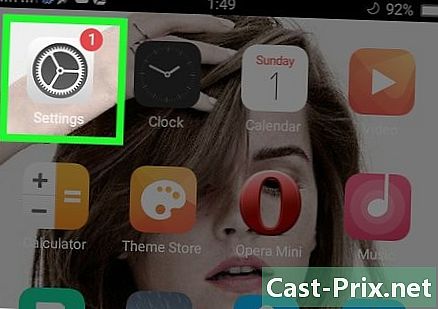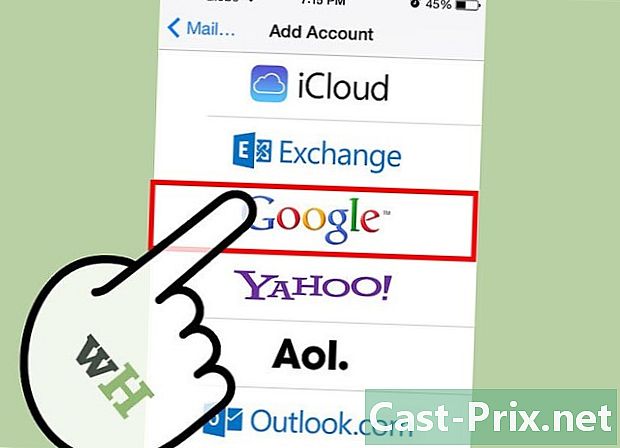Jak otworzyć plik PDF w programie Word
Autor:
Lewis Jackson
Data Utworzenia:
8 Móc 2021
Data Aktualizacji:
1 Lipiec 2024

Zawartość
W tym artykule: Korzystanie z programu Word 2013 Użyj starszych wersji WordReferences
Najnowsza wersja programu Word, Microsoft Word 2013, to pierwszy program, który w naturalny sposób pozwoli Ci otwierać i edytować pliki PDF. Proces jest bardzo prosty, jeśli masz na komputerze program Microsoft Word 2013. Jeśli nie, będziesz musiał użyć dodatkowego oprogramowania do konwersji.
etapy
Metoda 1 Użyj programu Word 2013
-

Otwórz Microsoft Word. Naciśnij klawisz Windows (znajdujący się po lewej stronie klawisza Alt) i wpisz słowo, a następnie naciśnij wejście. -

Otwórz pusty dokument. Na początku po otwarciu programu Word zostaną przedstawione różne szablony, a także specjalne układy. Jednak na koncie tego samouczka wybierz opcję Pusty dokument. -

Kliknij na plik. W lewym górnym rogu okna znajduje się zakładka plik na który będziesz musiał kliknąć. Po zakończeniu po lewej stronie okna otworzy się menu rozwijane z kilkoma różnymi opcjami. -

Kliknij na otwarte. Poszukaj opcji otwarte i kliknij na to. To powinna być jedna z pierwszych opcji, które zostaną przedstawione. To powinno otworzyć kolejne menu, które wyświetla źródła, z których możesz otworzyć dokument. -

Kliknij odpowiednie źródło. Jeśli plik PDF znajduje się na twoim komputerze, kliknij komputer, Z drugiej strony, jeśli znajduje się na kluczu USB lub na zewnętrznym dysku twardym, wybierz ten dysk i kliknij go. -

Wybierz dokument PDF. Znajdź i otwórz poprawny plik PDF z jego lokalizacji na komputerze. -

Kliknij na w porządku w oknie dialogowym. Po otwarciu pliku PDF zostaniesz powiadomiony, że proces może zająć trochę czasu. Otwarcie potrwa znacznie dłużej, biorąc pod uwagę rozmiar i liczbę grafik w pliku.- Pamiętaj, że jeśli dokument zawiera dużą liczbę grafik, istnieje duże prawdopodobieństwo, że Word nie otworzy go poprawnie. Plik i tak zostanie otwarty, ale nie będzie identyczny z oryginalną wersją.
-

Aktywuj modyfikację. Jeśli plik został przesłany do Internetu, zostaniesz powiadomiony, że proces modyfikacji nie będzie możliwy. Jest to środek bezpieczeństwa stosowany przez program Word w celu ochrony komputera przed infekcjami wirusowymi.- Jeśli źródło jest wiarygodne, kliknij kartę plik w lewym górnym rogu okna, a następnie kliknij Włącz edycję z żółtego okna dialogowego.
-

Edytuj dokument. Możesz rozpocząć edycję dokumentu tak jak każdy inny dokument Word. -

Przeglądaj dokument. Użyj strzałek przewijania w oknie i przeglądaj strony lub przewijaj w zwykły sposób.
Metoda 2 Użyj starszych wersji programu Word
-

Pobierz Adobe Acrobat Reader. Znajdziesz na stronach internetowych, które pozwolą Ci przekonwertować plik, ale bezpieczeństwo tych stron jest trudne do zweryfikowania. Oprócz tego, że jest dobrym narzędziem do konwersji, Adobe Acrobat posiada również funkcje, które umożliwiają umieszczanie znaczników w dokumentach. Adobe Acrobat Reader jest opłatą, ale można ją pobrać, pobierając bezpłatną 30-dniową wersję próbną z tego linku: https://acrobat.adobe.com/en/en/free-trial-download.html ? promoid KQZBU = #. Postępuj zgodnie z instrukcjami, aby go zainstalować.- Musisz podać informacje, takie jak Imię, nazwisko, adres e-mail i Data urodzenia, Usuń zaznaczenie opcji Otrzymuj informacje o produktach i usługach Adobe, Te e-maile mogą stać się denerwujące.
- Jeśli nie chcesz zakładać konta lub upłynął 30-dniowy okres próbny, pamiętaj, że istnieją również usługi online, które pozwalają na konwersję dokumentów za darmo. Odwiedź https://www.pdftoword.com/ lub http://www.pdfonline.com/pdf-to-word-converter/ i postępuj zgodnie z instrukcjami na stronie. Należy pamiętać, że podczas korzystania z tego oprogramowania online występują pewne problemy z bezpieczeństwem.
-

Otwórz program Acrobat Reader. Jeśli masz komputer PC lub Mac, proces otwierania może być nieco inny.- Dla użytkowników komputerów PC : Kliknij klawisz Windows, wprowadź Acrobat Reader, a następnie naciśnij wejście.
- Dla użytkowników komputerów Mac : Otwórz Finder ze swojego tablica rozdzielcza, Szukaj Acrobat Reader na pasku wyszukiwania, a następnie otwórz program.
-

Otwórz dokument. Aby przekonwertować dokument PDF, musisz go najpierw otworzyć w programie Acrobat Reader. Po lewej stronie okna kliknij kartę plik, a następnie otwarte, Następnie wybierz dokument PDF, który chcesz przekonwertować, z jego lokalizacji i kliknij otwarte. -

Konwertuj dokument. Możesz przekonwertować dokument na dwa różne sposoby. Oba umożliwiają utworzenie dokumentu Word z pliku PDF.- Pierwsza opcja : Kliknij kartę plik w górnej i lewej części okna. Następnie kliknij Zapisz jako inny z menu rozwijanego. Na koniec kliknij drugą opcję Word lub Excel Online.
- W nowym oknie, które zostanie otwarte, wybierz opcje Konwertuj na i Język dokumentu, Pamiętaj, aby przekonwertować dokument na swoją wersję programu Word i użyć preferowanego języka. Następnie naciśnij niebieski przycisk Eksportuj do Worda.
- Druga opcja : Kliknij przycisk Wyeksportuj plik PDF po prawej stronie okna i wybierz swoją wersję programu Word. Następnie kliknij niebieski przycisk nawrócony.
- Pierwsza opcja : Kliknij kartę plik w górnej i lewej części okna. Następnie kliknij Zapisz jako inny z menu rozwijanego. Na koniec kliknij drugą opcję Word lub Excel Online.
-

Otwórz nowy dokument Word. Znajdź i otwórz nowy dokument Word, który właśnie utworzyłeś z miejsca, w którym postanowiłeś go zapisać.